- Die keuse van die toepaslike netwerkmodus (NAT of brug) en die vermyding van subnetkonflikte los die meeste onderbrekings op.
- Hipervisordienste (NAT/DHCP), drywers en gasheer-antivirus/firewall beïnvloed direk konnektiwiteit.
- Gebruik Network Watcher in Azure, kontroleer NSG en pas roetes/primêre IP aan om internettoegang te herstel.

¿Ek het nie internet op die virtuele masjien nie.Moenie bekommerd wees nie, dit is 'n meer algemene probleem as wat jy dink, en met 'n deeglike oorsig is dit gewoonlik oplosbaar. Regdeur hierdie gids sal jy alles vind van basiese netwerkinstellings tot gevorderde kontroles spesifiek vir VMware, VirtualBox, KVM/virt-manager, Parallels en wolkomgewings soos Azure. Die doel is dat jy die oorsaak identifiseer en die toepaslike regstelling in net 'n paar stappe toepas..
Voordat ons in die konfigurasie duik, is dit belangrik om iets te verstaan: 'n VM funksioneer as 'n onafhanklike rekenaar binne jou masjien. Daarom, As die gasheerstelsel, hipervisor of VM-netwerk verkeerd gekonfigureer is, kan die konnektiwiteit val.Skakelbeleide, firewall/DHCP-reëls, subnetkonflikte, netwerkdrywers of selfs gestopte hipervisordienste kan ook 'n rol speel.
Hoe virtuele masjiene werk en waarom hulle die netwerk beïnvloed
'n VM loop danksy 'n hipervisor wat Dit versprei die gasheer se fisiese hulpbronne (SVE, RAM, skyf, NIC) na die gasstelsel.Hierdie isolasie is van onskatbare waarde vir ontwikkeling en toetsing, aangesien dit jou toelaat om te eksperimenteer sonder om die hoofstelsel in gevaar te stel. In ondernemings word dit gebruik om bedieners op minder hardeware te konsolideer. bespaar koste en vinnig werkladings tussen gashere skuif. Daarbenewens die vermoë om te kloon, kiekies te neem en die status van 'n VM te herstel Dit vergemaklik rugsteun en herstel in geval van mislukkingsVerder is daar Betroubare webwerwe vir die aflaai van gratis virtuele masjiene.
Die virtuele netwerk is nog 'n laag wat die hipervisor simuleer: Die VM se virtuele adapter "prop" in NAT-, oorbrugde, interne of slegs-gasheernetwerke, afhangende van jou konfigurasie.As jy die verkeerde modus kies, of sekuriteitsbeleide op die fisiese netwerk teëkom, kan dit die VM sonder internettoegang laat, selfs al blaai die gasheer sonder probleme.
Voordele en nadele van virtuele omgewings
Benewens konnektiwiteit, bied VM'e duidelike voordele: versoenbaarheid tussen stelsels (Windows, Linux, macOS, BSD), konfigurasie-onafhanklikheid, en baie vinnige rugsteun/oordragte via kloning. As een VM faal, sal die ander steeds onaangeraak voortgaan om te loop.
Nie alles is perfek nie: Jy word beperk deur die gasheerhardewareNetwerklatensie is gewoonlik ietwat hoër as in die hoof-bedryfstelsel, en op 'n professionele vlak kan daar kostes wees vir hipervisor- of gasstelsellisensies.
Tipiese netwerkmodusse en hoe dit internettoegang beïnvloed
Afhangende van die hipervisor, sal jy verskillende name sien, maar die idees is dieselfde. Die keuse van die korrekte modus is die sleutel om die VM internettoegang te gee.:
- NAT: Die VM verkry toegang tot die internet "deur" die gasheer. Dit werk gewoonlik by verstek en is die standaardopsie in VMware/VirtualBox. Dit laat die VM toe om toegang tot die fisiese netwerk en die internet te verkry, maar die fisiese bedieners "sien" nie die VM direk nie.
- Oorbrugde adapter: die VM koppel as net nog 'n toestel op die fisiese netwerk, met sy eie IPIdeaal vir ander toestelle om daarmee te kommunikeer, maar dit kan bots met skakelaar- of routerbeleide.
- Slegs-gasheer: privaat netwerk tussen gasheer en VM. Daar is geen internet nie.
- Interne netwerk: isoleer VM'e van mekaar in 'n geslote netwerk. Daar is ook geen internet nie..
- NAT-netwerk (VirtualBox): kombineer NAT met segmentering, Dit laat internet en kommunikasie tussen VM'e op daardie NAT-netwerk toe.
In VMware kan jy alles in "Virtual Network Editor" aanpas: Kies die fisiese NIC vir die brug, verander die NAT-subnet, aktiveer DHCP en maak poorte oop.Jy kan ook bandwydte beperk en die MAC-adres verander in "Gevorderd". In VirtualBox bestuur jy NAT-netwerke met hul subnet-, DHCP-, IPv6- en poortreëls vanaf "Lêer > Voorkeure", en in elke VM kies jy NAT, Brug, Intern, Slegs gasheer of Netwerk-NAT.
Optimalisering: geheue, grootte, bandwydte en versnelling
As die VM min hulpbronne het, sal jy netwerkbottelnekke opmerk. Ken voldoende RAM toe Om te verseker dat die gas versoeke kan hanteer sonder om oorweldig te word, pas die VM-grootte aan soos nodig, en as daar verskeie VM'e is, beperk bandwydte via VM om versadiging te vermy. Sommige platforms bied netwerkversnelling wat latensie verminder en oordragte verbeter.
As jy NAT gebruik en nie internettoegang het nie
Met NAT, as die gasheer internettoegang het, het die VM gewoonlik ook. Die tipiese probleem is dat die virtuele NAT-subnet saamval met die fisiese netwerk.Die gas weet nie hoe om te sluit nie. Verander die NAT-subnet in die netwerkredigeerder (VMware: VMnet8; VirtualBox: skep/kies 'n NAT-netwerk met 'n ander subnet) om konflikte met jou hoof-LAN te vermy.
As jy 'n brug gebruik en jy het nie internettoegang nie
In oorbrugde modus is die VM afhanklik van die fisiese netwerk, so Jou infrastruktuur se beleide en dienste kom ter sprake.:
- In VMware, stel die fisiese NIC na VMnet0 in plaas van "Outomaties". Die keuse van die spesifieke koppelvlak vermy probleme wanneer netwerke oorgeskakel word.
- Skakelaar: Indien daar Poortsekuriteit met 'n MAC-limiet per poort is, die tweede MAC-adres (die een wat aan die VM behoort) mag geblokkeer weesKontroleer ook die IP-MAC-poort binding.
- Router: bevestig dat DHCP aktief is (of konfigureer 'n statiese IP-adres op die VM), Gaan die firewall na en maak seker dat daar geen reëls is wat nuwe spanne verhinder nie.
Indien dit steeds misluk, kyk of die gasheer se NIC aktief en op datum is, en of die gas dit doen. Die IP-adres en DNS word outomaties verkry.In baie gevalle help dit jou om die bron te isoleer as jy die VM tydelik na 'n oorbrugde masjien verander (as dit in NAT was) of na NAT (as dit in 'n oorbrugde masjien was).
VMware: Vinnige kontroles en oplossings
VMware bied verskeie hefbome wat die moeite werd is om na te gaan wanneer die VM nie blaai nie. Om met die eenvoudige dinge te begin, bespaar tyd:
- Herbegin die VM. Ja, dit werk beter as wat jy dink.
- Deaktiveer die gasheer se antivirus/firewall tydelik of pas die modus aan om verkeer na/vanaf VM'e toe te laat.
- Aktiveer en/of herbegin die volgende dienste: "VMware NAT Service" en "VMware DHCP Service" vanaf services.msc.
- Dateer die netwerkadapter op of herinstalleer dit in die gas se Toestelbestuurder. Indien dit nie verskyn nie, gebruik "Skandeer vir hardewareveranderinge".
- Ontmerk en merk weer "Verbind" en "Verbind met aanskakel" op die VM se netwerkadapter om herverbinding te forseer.
- Klik in die Virtuele Netwerkredigeerder op "Herstel verstekwaardes" om VMnet1/VMnet8 te herbou as hulle korrup is.
- Sommige gebruikers los dit op deur die ADSL-router se IP-adres as die NAT DNS in VMnet8 > NAT-instellings > DNS te stel.
- Nadat die gasheer opgeskort/hervat is, Skakel die VM af en begin dit (beter as om sy toestand te hervat) om die virtuele netwerk weer te initialiseer.
As die probleem met tussenposes in NAT voorkom, vries die NAT-diens soms: Die herbegin van die "VMware NAT-diens" op die gasheer herstel gewoonlik die konnektiwiteit..
VirtualBox: Essensiële Stappe
In VirtualBox werk NAT amper altyd sonder enige aanpassings, maar indien nie, Hierdie aanpassings maak dit gewoonlik reg.:
- Installeer die "Gasbyvoegings" om drywers en beter gasintegrasie te verseker.
- Skakel die VM af, gaan na Netwerk en bevestig dat "Aktiveer netwerkadapter" gemerk is. Probeer om tussen NAT, Bridged Adapter en Network NAT te wissel soos nodig.
- Onthou: "Interne Netwerk" en "Slegs Gasheer" verskaf nie internet volgens ontwerp nie.
- Vanuit "Lêer > Voorkeure > Netwerk", skep of pas 'n NAT-netwerk aan met sy eie subnet, DHCP en, indien van toepassing, poortreëls.
Binne die gas, Los IP en DNS op outomatiesIndien niks verander nie, kyk na die gekose virtuele NIC (bv. Intel PRO/1000 teenoor Paravirtualized) en probeer om dit te verander.
KVM/virt-manager en VirtualBox op Linux (tipiese geval: Windows 11-gas)
As jy Linux as die gasheer gebruik (byvoorbeeld 'n Fedora-gebaseerde verspreiding) en Windows 11 as die gasheer, is dit algemeen om die virtio-adapter geïnstalleer te hê en steeds... raak sonder internet in beide virt-manager en VirtualBoxVerifieer dat jy 'n uitgaande modus (NAT of oorbrug) gebruik en dat die gasheer internettoegang het. As die probleem slegs in oorbrugde modus voorkom, oorweeg die volgende: fisiese netwerkbeleide, DHCP en firewallIndien dit ook in NAT op beide hipervisors verskyn, kontroleer die netwerkdrywers, outomatiese IP/DNS-verkryging op die gasbediener, en voer 'n TCP/IP-stapelherstel uit (sien die Windows-afdeling). Die aktivering van promiskue modus, MAC-adresveranderinge en geforseerde oordragte op die virtuele skakelaar mag nodig wees indien sagteware verkeer monitor/filtreer.
Parallels Desktop op Mac: Simptome en Oplossing
Daar is situasies waar Windows nie binne Parallels kan navigeer nie, al kan die Mac. Simptome sluit in: Sonder internet op Windows, stadigheid of onstabiliteit, programme wat misluk ten spyte van 'n netwerk, of onvermoë om ander rekenaars op die netwerk te sienDit is gewoonlik as gevolg van verkeerde Windows-instellings, derdeparty-antivirusprogrammatuur, VM-instellings of 'n korrupte Windows-omgewing.
- Verifieer dat die Mac internettoegang het en skep 'n momentopname voordat jy enigiets aanraak.
- Herinstalleer Parallels Tools en voer 'n skoon opstart in Windows uit deur derdeparty-dienste te deaktiveer (hou Parallels-dienste aktief).
- In Hardeware > Netwerk, wissel tussen "Gedeelde Netwerk (Aanbeveel)" en "Gebrugde Netwerk: Standaardadapter" om te sien watter een die beste werk.
- Maak CMD oop en probeer om parallels.com te ping. Indien dit nie reageer nie, voer uit:
netsh winsock reset netsh int ip reset reset.logen herbegin. Indien die probleem voortduur, probeer:
ipconfig /release ipconfig /renew - In Toestelbestuurder, as jy 'n "Parallelle Ethernet-adapter #…" sien, dateer die drywer op outomaties.
- Met Pro/Besigheid-uitgawes kan jy na Voorkeure > Netwerk gaan en die verstekwaardes herstel.
Sodra die konnektiwiteit herstel is, verwyder die momentopname om die ophoping van onnodige toestande te vermy.
Windows Gas: Nuttige Netwerkopdragte
Wanneer die probleem met die Windows-netwerkstapel is, red hierdie klassieke gewoonlik die dag. Begin die opdragprompt as administrateur:
- Herstel TCP/IP-stapel en Winsock:
netsh winsock reset netsh int ip reset reset.log - Hernu jou IP-adres nadat jy dit herbegin het as jy steeds nie internettoegang het nie:
ipconfig /release ipconfig /renew - Dateer die netwerkadapter op of herinstalleer dit vanaf Toestelbestuurder.
- Indien daar derdeparty-antivirusprogrammatuur is, deaktiveer dit tydelik of konfigureer 'n VM-versoenbare modus.
Op Ubuntu en afgeleides rapporteer sommige gebruikers dat installeer/opdateer apt-get of netwerkverwante afhanklikhede en sertifikate "deblokkeer" die blaaier wanneer DNS- of TLS-resolusie misluk.
Azure: Diagnose van konnektiwiteit tussen VM'e en internettoegang
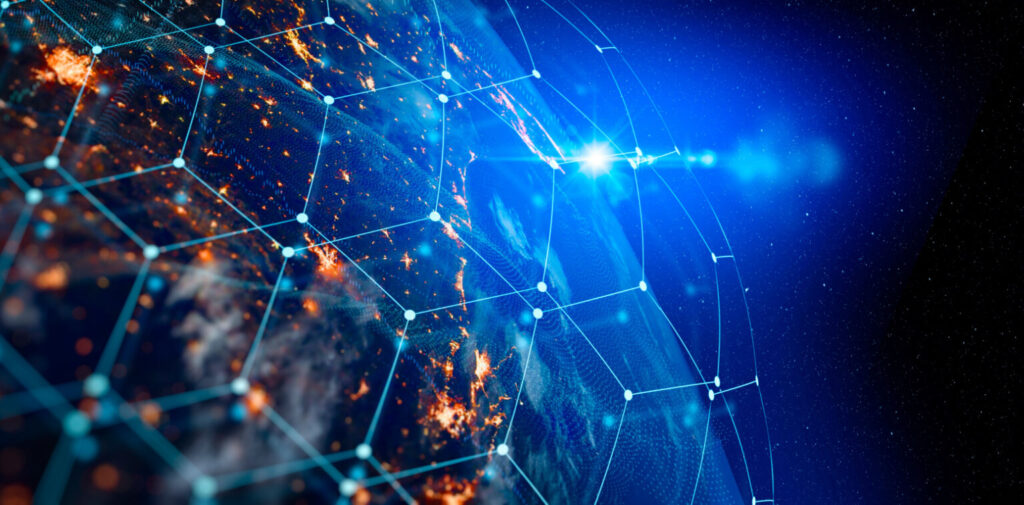
In Azure verander die benadering omdat jy diagnostiese gereedskap het. As een VM nie 'n ander in dieselfde VNet kan bereik nie, of nie toegang tot die internet kan kry nie, volg dit 'n geordende volgorde.:
Koppel VM'e in dieselfde VNet
Gebruik 'n hulpmiddel soos tcping op die bron-VM om poorte te toets (bv. RDP 3389):
tcping64.exe -t <IP de la VM destino> 3389Indien dit nie reageer nie, kyk na die NSG-reëls: hulle moet "Laat VNet Inbound toe" en "Laat Load Balancer Inbound toe" toelaat en nie hê nie. ontkennings hierbo met laer prioriteit.
Verifieer dat jy via RDP/SSH vanaf die portaal kan aanmeld; indien dit werk, voer "Connectivity Check" uit met behulp van Network Watcher (PowerShell/CLI). Die resultaat lys "Springe" en "Insidente"; korrigeer volgens wat dit aandui en probeer weer.
Tweede netwerkadapter in dieselfde VNet
Sekondêre NIC's in Windows het nie 'n standaardpoort nie. As jy wil hê dat hulle buite hul subnet moet kommunikeer, Voeg 'n standaardroete in die gasheer by (voer CMD as administrateur uit):
route add 0.0.0.0 mask 0.0.0.0 -p <IP de la puerta de enlace>Kontroleer NSG op beide NIC's en valideer met Network Watcher.
Internettoegang in Azure
As 'n VM nie aan die internet koppel nie, sluit eers uit dat die NIC in 'n fouttoestand is. uit Blou Met Hulpbronverkenner kan jy 'n "PUT" van die NIC-hulpbron afdwing Om status te sinkroniseer en die portaal te herlaai. Keer dan terug na die "Konnektiwiteitskontrole" en spreek enige probleme aan wat gevind is.
Verskeie IP's op dieselfde Windows NIC
In Windows, Die laagste numeriese IP-adres kan as die primêre adres bly. Selfs al kies jy 'n ander IP-adres in die Azure Portal, het slegs die primêre IP-adres in Azure internet-/dienstoegang. Pas "SkipAsSource" via PowerShell aan om te verseker dat die korrekte IP-adres die primêre een is.
$primaryIP = '<IP primaria que definiste en Azure>'
$netInterface = '<Nombre del NIC>'
$IPs = Get-NetIPAddress -InterfaceAlias $netInterface | Where-Object {$_.AddressFamily -eq 'IPv4' -and $_.IPAddress -ne $primaryIP}
Set-NetIPAddress -IPAddress $primaryIP -InterfaceAlias $netInterface -SkipAsSource $false
Set-NetIPAddress -IPAddress $IPs.IPAddress -InterfaceAlias $netInterface -SkipAsSource $trueVolg die Azure-gids op Linux om verskeie IP's by die bedryfstelsel te voeg.
Vinnige toetse om die mislukking te beperk
'n Paar kontroles sal jou 'n vinnige gids gee. Gebruik hulle as 'n termometer:
- Indien daar geen internettoegang in NAT is nie, maar die gasheer wel internettoegang het, vermoed 'n subnetkonflik of 'n probleem met die hipervisor se NAT/DHCP-dienste.
- As dit in brugmodus faal, maar in NAT-modus werk, Dit dui op DHCP, firewall of switch/router-sekuriteit..
- Ping die adres volgens IP (bv. 8.8.8.8) en volgens naam (bv. publieke domein). As dit volgens IP werk, maar nie volgens naam nie, lê die probleem by DNS.
Netwerk- en prestasiepraktyke
Vir 'n naatlose ervaring: Kies altyd die spesifieke fisiese koppelvlak vir die brug.Vermy "Outomaties"; skei virtuele subnette van die fisiese LAN; dokumenteer NSG/ACL-reëls en reserveer DHCP as jy statiese IP's vir oorbrugde VM'e benodig. Op gashere met veelvuldige VM'e, beperk bandwydte per VM en monitor toue as die netwerk versadig raak.
Rugsteun: net ingeval iets verkeerd loop
Om data te verloor as gevolg van 'n netwerkonderbreking of konfigurasiefout is pynlik, baie pynlik. Rugsteunoplossings vir virtualisering Hulle laat agentlose rugsteun, kitsherstellings binne sekondes en kruisplatformherstel toe. (VMware, Hyper-V, Proxmox, oVirt, ens.). As jy VM'e in produksie bestuur, oorweeg 'n platform wat 'n webkonsole, onmiddellike herstel en omvattende gratis proeflopies bied om jou strategie te valideer.
Gereelde vrae: Vinnige vrae
Sommige tipiese vrae wanneer die VM nie blaai nie, het bondige antwoorde. Hier is die nuttigste:
- Waarom val NAT af en toe? Deur die hipervisor se NAT-diens op die gasheer te herbegin, herstel dit gewoonlik die verbinding.
- Wys die adapter as ontkoppel? Gaan na "Verbind" en "Verbind met aanskakel" in die VM-instellings.
- Indien daar geen netwerkverbinding is nadat die gasheer opgeskort/hervat is nie, skakel die VM af en herbegin dit om die virtuele netwerkadapter te herinisialiseer.
- Kan 'n VM sonder die internet gebruik word? Ja: Slegs-gasheer of interne netwerk skep geïsoleerde netwerke sonder eksterne toegang.
- Kan 'n VM aan 'n VPN koppel? In NAT erf dit die VPN van die gasheer; in brugmodus installeer dit 'n VPN-kliënt op die VM.
Verstaan hoe netwerkmodusse (NAT, oorbrug, intern, slegs-gasheer) met mekaar verband hou, hersiening van subnetkonflikte, hipervisordienste (NAT/DHCP), sekuriteitsreëls en die gasnetwerkstapel Dit los die meeste "Ek het nie internet op die VM nie" probleme op.Wanneer die omgewing wolkgebaseerd is, maak staat op diagnostiese gereedskap en instellings soos standaardroetering op sekondêre NIC's of primêre IP-bestuur in Windows. En, as 'n reël, hou kiekies en rugsteun in stand om terug te keer na die vorige toestand as 'n verandering die konnektiwiteit verbreek.
Van kleins af passievol oor tegnologie. Ek hou daarvan om op datum te wees in die sektor en bowenal om dit te kommunikeer. Daarom is ek nou al baie jare toegewy aan kommunikasie op tegnologie- en videospeletjiewebwerwe. Jy kan kry dat ek skryf oor Android, Windows, MacOS, iOS, Nintendo of enige ander verwante onderwerp wat by my opkom.

